Меш (mesh)#
Меш жидкости, помимо частиц жидкости, – является ещё одним способом визуализации симуляции жидкости. Он генерируется непосредственно из жидких частиц и часто использует более высокое разрешение, чем базовые «подразделения разрешения».
Помимо включения частей интерфейса, проверка меша позволяет кэшу знать: какие данные симуляции следует читать. Если, например, меш включён, но нет данных симуляции меша для чтения – будет показан исходный домен. Флажок не сбрасывает кеш и может использоваться для переключения вида между исходным доменом и запечённым мешем жидкости.
Важно помнить, что форма меша зависит от комбинации всех этих параметров. Например. изменение «радиуса частицы» приведёт к другой интерпретации значений вогнутости.
- Коэффициент разрешения (upres factor)
Коэффициент повышения разрешения меша. Коэффициент масштабирования связан с «подразделениями разрешения» (т.е. меш в этот раз больше, чем базовая симуляция).
- Радиус частиц (particle radius)
Радиус одной частицы жидкости в единицах ячеек сетки. Это значение описывает – какую площадь покрывает частица, и, таким образом, определяет – какую площадь вокруг неё можно считать жидкостью. Больший радиус позволит частицам покрыть большую площадь. Это приведёт к тому, что меши покроют больший объём вокруг частиц жидкости.
Это свойство относится к тому же «радиусу частиц», описанному в настройках домена для жидкости. Тем не менее, для меша полезно интерпретировать радиус частицы самостоятельно. Во-первых, меш может иметь разрешение, отличное от базового с помощью «коэффициента разрешения». С другой стороны, желательно иметь возможность контролировать размер меша вокруг отдельной частицы жидкости.
- Использовать векторы скорости (use speed vectors)
Создаёт атрибут
скорость, который записывает скорость каждой вершины за кадр. Они будут использоваться (автоматически) при рендеринге с включённым размытием при движении.Примечание
Чтобы визуализировать размытие при движении с помощью Cycles, необходимо включить деформацию в настройках размытия при движении.
- Генератор меша (mesh generator)
Метод генератора меша определяет точность меша. Опция «итоговый результат» – создаёт меш более высокого качества и предоставляет больше возможностей настройки, чем опция «предпросмотра», которая, в свою очередь, быстрее, но результат не такой гладкий.
- Положительное сглаживание (smoothing positive)
Положительные итерации сглаживания меша. Более высокие значения сделают контур меша более гладким. Тем не менее, более высокие значения могут предотвратить попадание в меш мелких деталей (например, более мелких капель жидкости).
- Отрицательное сглаживание (smoothing negative)
Отрицательные итерации сглаживания меша. Более высокие значения сделают контур меша более чётким. Высокие значения сохранят детали, однако контур меша станет более неровным (например, отдельная частица меша станет менее округлой и будет иметь более плоские стороны).
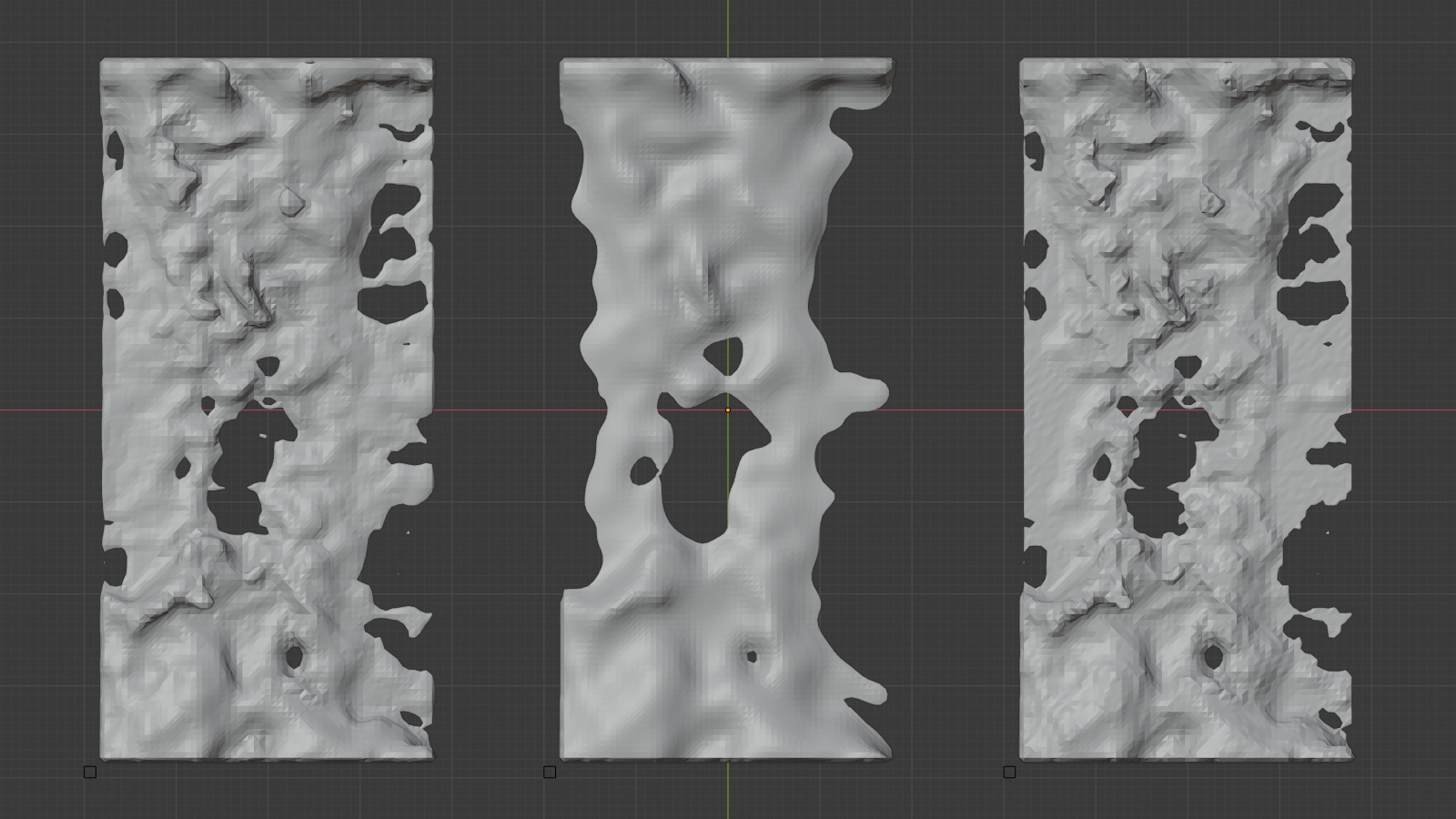
Сравнение капли жидкости, падающей на поверхность (вид сверху) с различными значениями сглаживания. Слева: 1, 1 (положительное сглаживание, отрицательное сглаживание). В центре: 10, 1. Справа: 1, 10. Обратите внимание на немного более острые углы правого всплеска (по сравнению с левым).#
- Верхняя вогнутость (concavity upper)
Верхняя граница вогнутости меша. Высокие значения имеют тенденцию сглаживать и заполнять вогнутые области.
- Нижняя вогнутость (concavity lower)
Нижняя граница вогнутости меша. Высокие значения имеют тенденцию сглаживать и заполнять вогнутые области.
Использование нижней вогнутости, которая больше верхней – может привести к искажению мешей, не имеющих многообразия. Если художник не видит ценности в таком меше, следует избегать таких комбинаций значений вогнутости.
Воронка всплеска с различными настройками верхней и нижней вогнутости. Обратите внимание, что установка одинаковых значений вогнутости даёт очень детальный меш.# 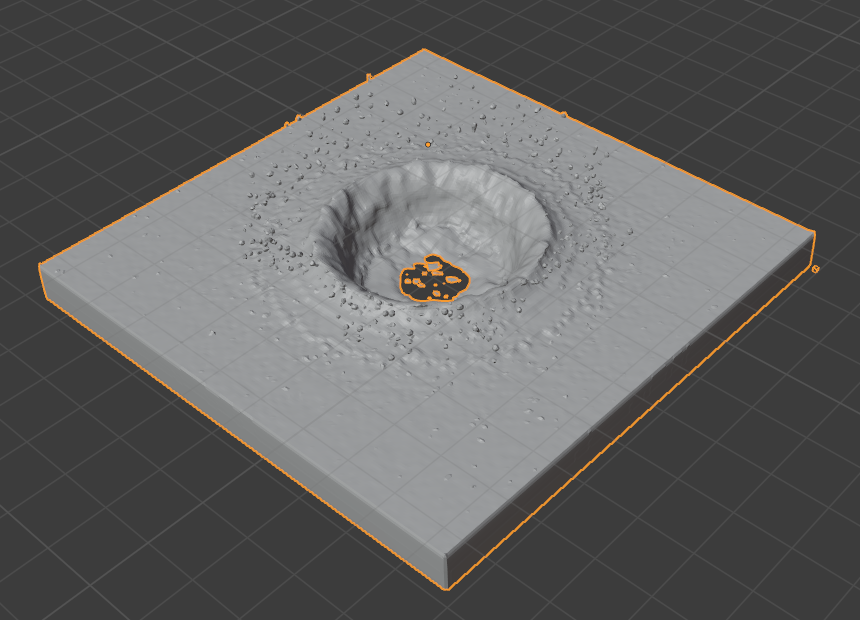
Верхняя: 1.0, нижняя: 0.0.#
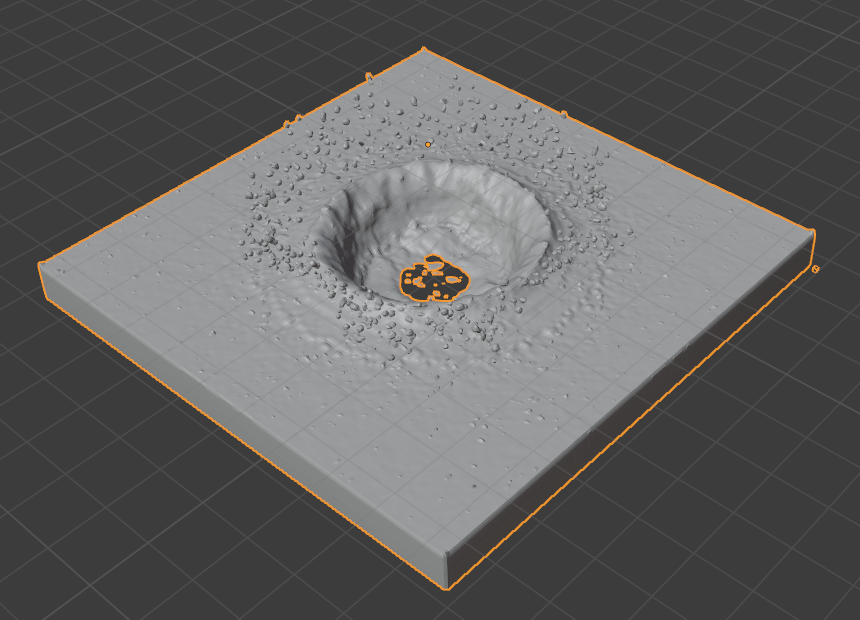
Верхняя: 1.0, нижняя: 0.5.#
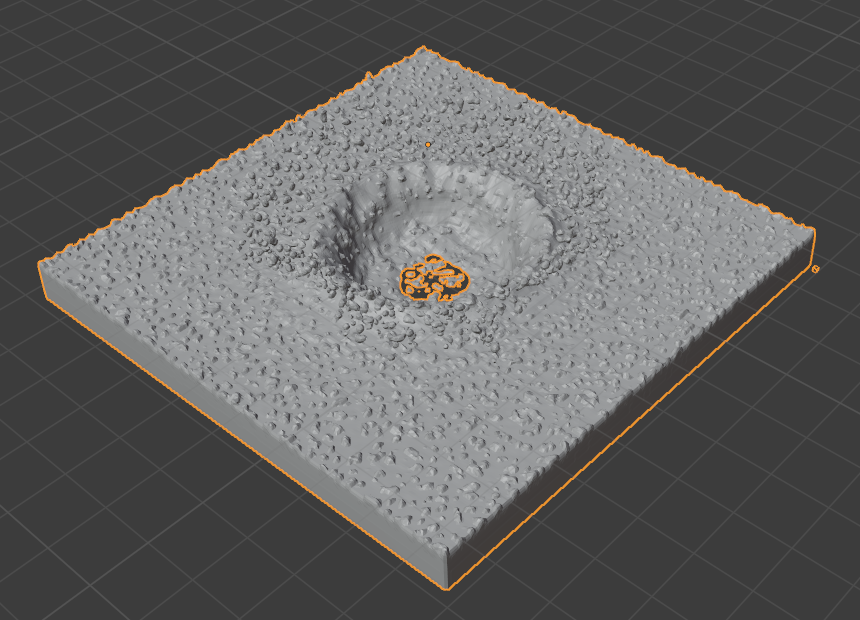
Верхняя: 1.0, нижняя: 1.0.#
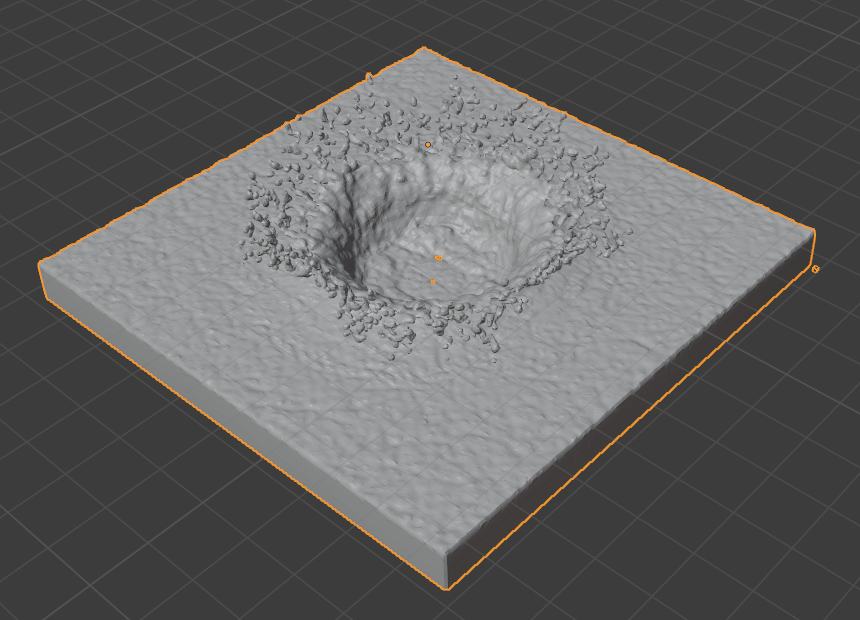
Верхняя: 1.5, нижняя: 0.0.#
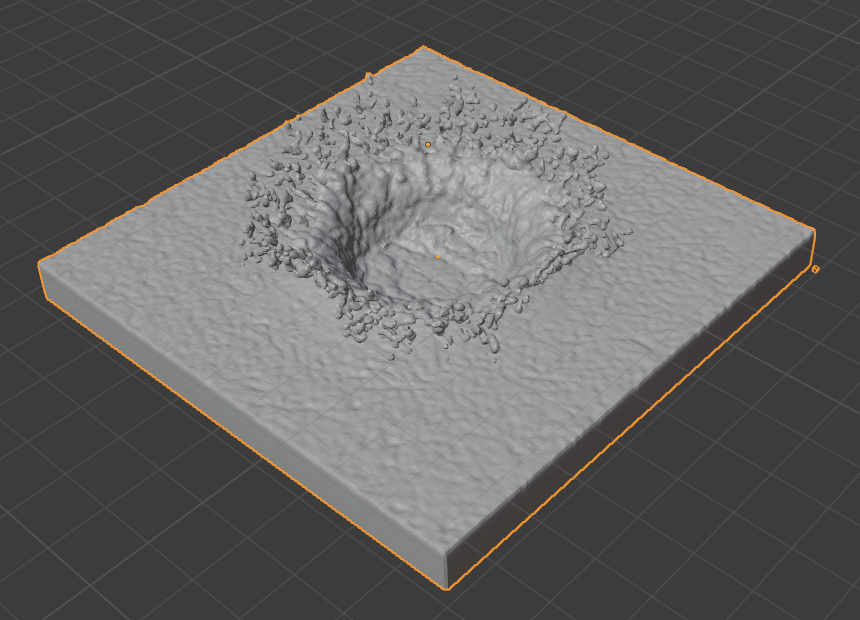
Верхняя: 1.5, нижняя: 0.5.#
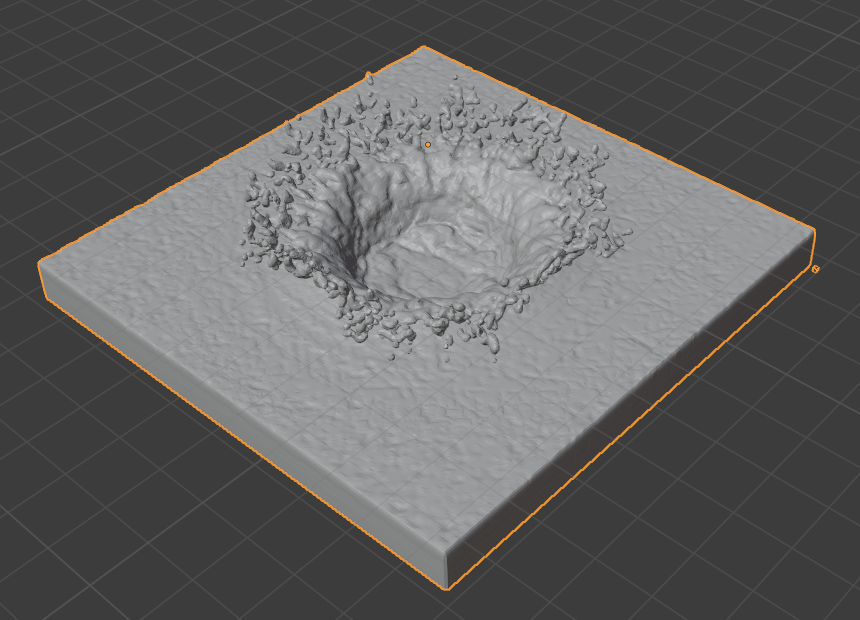
Верхняя: 1.5, нижняя: 1.0.#

Верхняя: 2.0, нижняя: 0.0.#

Верхняя: 2.0, нижняя: 0.5.#

Верхняя: 2.0, нижняя: 1.0.#
- Запечь меш, очистить меш (bake mesh, free mesh)
Эта опция доступна только при использовании «модульного» типа кэша .
Прогресс будет отображаться в строке состояния. Нажатие Esc прервёт симуляцию.
После запекания симуляции кэш можно удалить, нажав очистить меш. Процесс запечь меш можно поставить на паузу или возобновить.

